Panoul de control Thrustmaster vă ajută să vă configurați roata de joc
- Panoul de control pentru roțile Thrustmaster din Windows nu este complet ușor de găsit, dar îl puteți accesa în continuare.
- Puteți accesa Panoul de control Thrustmaster în Windows 11/10 prin intermediul applet-ului Dispozitive și caracteristici.
- Setările aplicației vă permit să ajustați efectele de intrare și să forțați feedback-ul pentru roata dvs.

XINSTALAȚI DIN CLIC PE DESCARCARE. FIŞIER
Pentru a remedia problemele sistemului Windows PC, veți avea nevoie de un. instrument dedicat
- Descărcați Fortect și instalați-l pe computer
- Începeți procesul de scanare al instrumentului pentru a căuta fișiere corupte care sunt sursa problemei dvs
- Faceți clic dreapta pe Start Repair, astfel încât instrumentul să poată porni algoritmul de reparare
Thrustmaster a lansat o parte din cele mai bune volane pentru jocuri de curse Windows 11/10. Roțile de curse precum Thrustmaster T300 oferă mai mult realism de control al conducerii decât gamepad-urile.
Pentru a profita la maximum de un volan Thrustmaster, probabil că va trebui să-i modificați puțin setările. Cu toate acestea, nu este imediat evident cum să accesați Panoul de control Thrustmaster în Windows.
Ce este panoul de control Thrustmaster?
Panoul de control Thrustmaster include setările de configurare pentru un volan Thrustmaster. Acest panou vă permite să setați și să testați comenzile de intrare pe roți și efectele de feedback forțat.
Cu toate acestea, acel panou nu este prea bun dacă nu îl puteți găsi. Lipsa comenzilor rapide pentru acel panou face mai greu de găsit. Acesta este modul în care puteți accesa Panoul de control Thrustmaster în Windows 11/10.
Cum testăm, revizuim și evaluăm?
Am lucrat în ultimele 6 luni la construirea unui nou sistem de revizuire a modului în care producem conținut. Folosind-o, am refăcut ulterior majoritatea articolelor noastre pentru a oferi experiență practică reală cu privire la ghidurile pe care le-am făcut.
Pentru mai multe detalii puteti citi cum testăm, revizuim și evaluăm la WindowsReport.
Cum pot deschide panoul de control Thrustmaster în Windows?
1. Prin dispozitive și imprimante
- Deschide Alerga caseta de comandă, pe care o puteți accesa făcând clic dreapta start și selectând o comandă rapidă pentru deschiderea acesteia pe Utilizator puternic meniul.

- Introduceți această comandă în caseta Deschidere:
Control Panel - Selectați Bine a accesa Panou de control.

- Apasă pe Hardware și sunet Categoria Panou de control.

- Apoi, faceți clic pe Dispozitive și imprimante opțiunea de navigare.

- Faceți clic dreapta pe volanul de curse Thrustmaster și selectați Controlor de joc setări.

- Faceți clic pe rotița pe care ați instalat-o pe lista de controlere de joc.

- Selectați Proprietăți pe Controlere de joc fereastra pentru a afișa panoul de control Thrustmaster.
- apasă pe Windows tasta + X combinație de taste pentru a vizualiza Utilizator puternic meniul.
- Apasă pe Căutare comandă rapidă pentru a accesa instrumentul Windows 11 pentru a găsi aplicații și fișiere.

- Tastați a Panou de control cuvânt cheie din caseta de text de căutare.
- Apasă pe Panoul de control Thrustmaster rezultatul căutării aplicației.

- Selectați roata instalată în roata Game Controllers.
- Apoi apăsați tasta Proprietăți buton.
Am subliniat metodele despre cum să găsiți panoul de control Thrustmaster pe Windows 11, dar aceleași metode pot fi aplicate și pe Windows 10.
- Cum să asociați tastatura Logitech [receptor USB, Bluetooth, iPad]
- Cum să descărcați driverul Canon Mg2540s pentru Windows 11
- Chrome primește bare de defilare Fluent Overlay pe Windows 11
- Driver Canon MF3010 pentru Windows 11: Descărcați și instalați
- Cum să remediați fișierul de date Outlook nu a fost configurat
Ce modificări ale setărilor Thrustmaster Control Panel pot face?
Când ați deschis panoul de control Thrustmaster, puteți ajusta setările roții după cum doriți. The Intrare de testare fila este un loc bun pentru a începe, deoarece include opțiuni de intrare pentru roată, pedale și butoane.
The Unghi de rotație setarea pe acea filă stabilește cât de mult se rotește volanul. Cu cât setarea de rotație este mai mare, cu atât puteți roti mai mult roata.

Majoritatea mașinilor reale au volane cu rotație de 900-1200 de grade. Cel mai mare interval de setare de 900-1080 de grade pentru roțile Thrustmaster se potrivește cu asta și permite cele mai realiste comenzi de conducere.
Cu toate acestea, acea setare a unghiului de rotație poate fi irelevantă pentru jocurile de curse care blochează rotația. Aceste jocuri de curse setează automat rotația direcției, indiferent de setările roților Thrustmaster.
The Obține setări fila include setări pentru ajustarea nivelurilor efectului de feedback de forță ale roții. Tragând glisorul pe Puterea generală bara tuturor forțelor modifică puterea totală a tuturor forțelor. Setează-l la 100% pentru realism și detalii maxime.

Sub acea bară, există opțiuni pentru setări mai specifice de câștig (feedback de forță), pe care le puteți ajusta. Aceste setări de feedback forțat sunt:
- Constant: Efecte de forță aplicate în mod constant asupra roții, cum ar fi suprafața drumului.
- Periodic: Forțe de feedback care tremură roata cu frecvențe variabile care sunt aplicate periodic din când în când în loc de tot timpul.
- Arc: Această opțiune setează cât de repede va reveni volanul la poziția sa centrală implicită după întoarcere. Deoarece o setare mare a forței arcului poate uneori anula alte efecte de feedback, este recomandat să setați acest efect la zero.
- Amortizor: Amortizorul este ca un efect de frecare dinamică care determină forța pe care trebuie să o aplicați pentru a roti roata în anumite circumstanțe. Mulți jucători preferă această opțiune setată la zero, deoarece direcția este mai grea cu o setare ridicată.
Pentru a obține cel mai mare efect FFB în jocuri, cei mai mulți jucători setează în general Constant și Periodic efecte la maximum. Optimul Arc și Amortizor setările depind adesea mai mult de joc.
Cu toate acestea, puteți seta acele setări la ceea ce vi se potrivește cel mai bine după deschiderea panoului de control Thrustmaster. Uneori ar putea fi necesar să ajustați aceste opțiuni pentru diferite jocuri de curse în funcție de setările și efectele din joc.
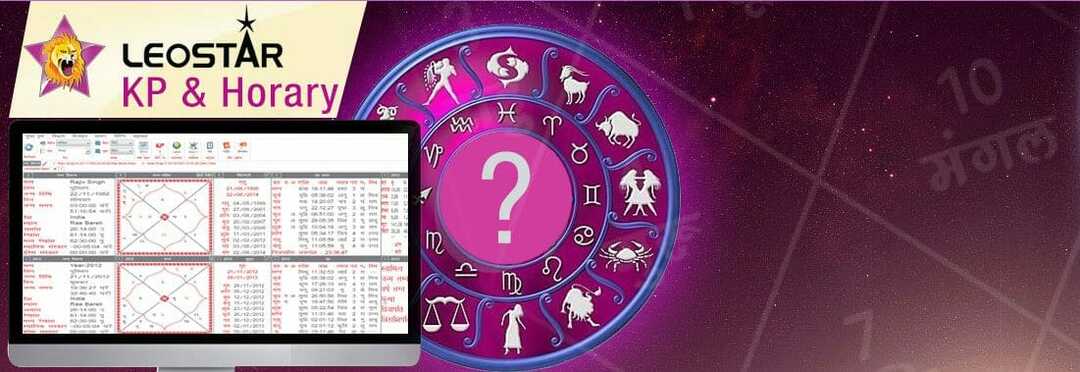
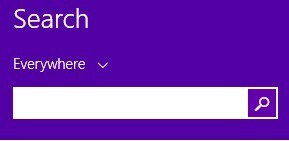
![Cisco AnyConnect VPN funcționalitate nicht [Behoben]](/f/c9389dd55bade42c2f634980919a72ae.jpg?width=300&height=460)